Системски процеси осигуравају функционисање и дубоких и површинских могућности система. Упечатљив пример таквих је Антималваре Сервице Екецутабле, која је компонента уграђеног антивируса Виндовс ОС-а. У овом чланку ћемо погледати како зауставити прекомерно оптерећење овог процеса на ЦПУ.
Извршни поступак услуге Антималваре
Извршна услуга услуге антималваре део је власничког Мицрософтовог антивирусног софтвера, важног елемента Виндовс Дефендер или Виндовс Дефендер... Ова компонента је одговорна за скенирање рачунара и не узрокује никакво оптерећење у нормалном режиму, али неуспех или нетачно подешена подешавања могу проузроковати поновно покретање скенирања, непрестано користећи процесор. Да бисте то поправили, требало би да промените поставке и / или додате системске антивирусне датотеке у изузећа. Као радикалне опције можете размотрити онемогућавање Виндовс Дефендера и замену стандардног софтвера независним, а такође би било лепо проверити рачунар одвојеним услужним програмима за лечење и обнављање.
1. метод: Промените поставке у планеру задатака
За почетак вреди прилагодити поставке самог скенирања тако да му адекватни параметри самог процеса не дозвољавају да „хулиган”. Нажалост, они су скривени и нису у самом програму Виндовс Дефендер, већ дубље, у системској апликацији. „Планер задатака“... Да бисте га отворили и отклонили грешке, следите следећи алгоритам:
- Кроз претрагу панела "Почетак" наћи „Планер задатака“ и отвори га. Пожељно "Покрени као администратор" за бесконфликтно функционисање апликације.
- Проширите фасцикле једну по једну Мицрософт и "Виндовс"а затим померите клизач до фасцикле Виндовс Дефендер.
- Кликните на фасциклу Виндовс Дефендера затим изаберите датотеку Планирано скенирање програма Виндовс Дефендера затим у акцијском подручју „Изабрана ставка“ притисните на "Својства".
- Идите на картицу "Услови" и прилагодите време скенирања онако како сматрате да је прикладно за ваш лични комфор. Систем може да активира процес мировања који наведете. Али могуће је и потпуно уклонити ознаке одасвуд, што заправо искључује периодично надгледање, стављајући га у ручни режим. Након промене параметара притисните "У РЕДУ".
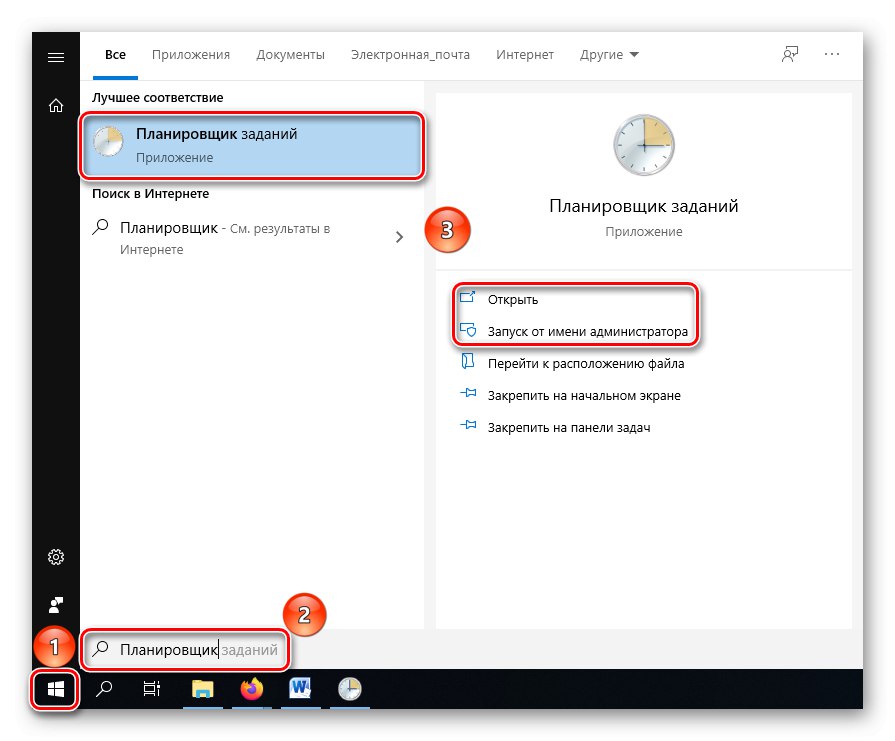
Прочитајте такође:
Покретање планера задатака у оперативном систему Виндовс 10
„Планер задатака“ у оперативном систему Виндовс 7
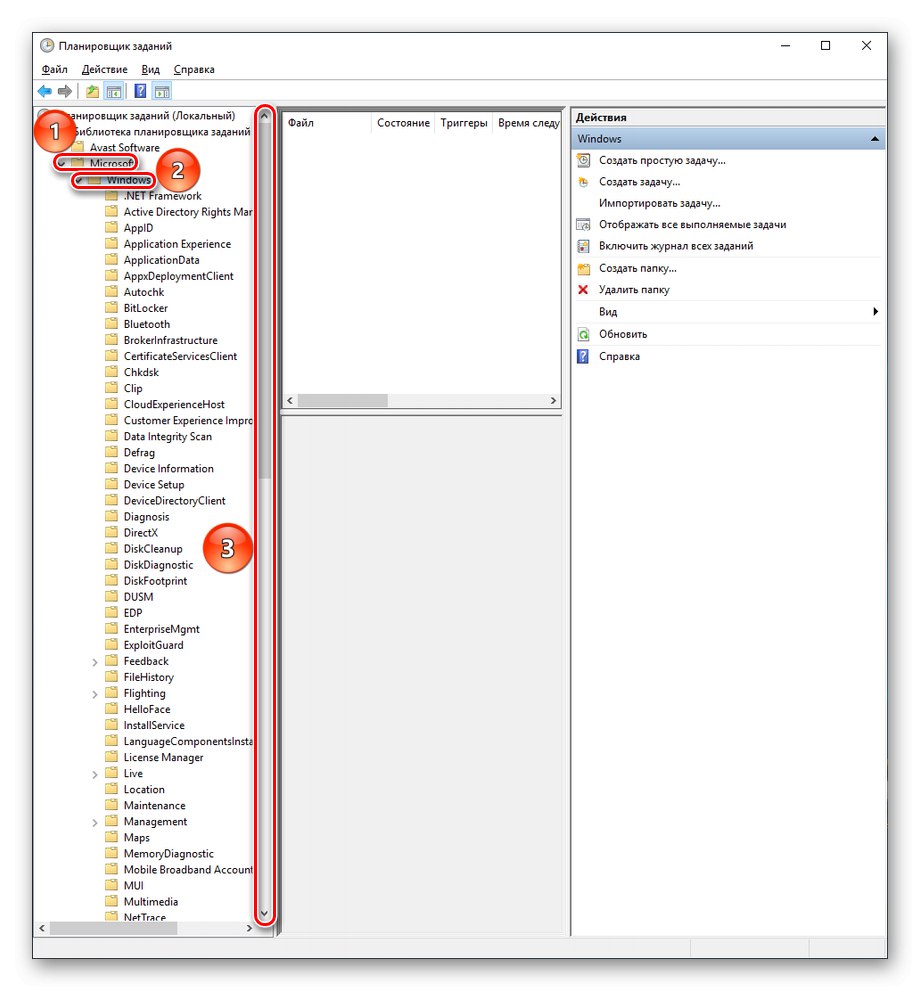
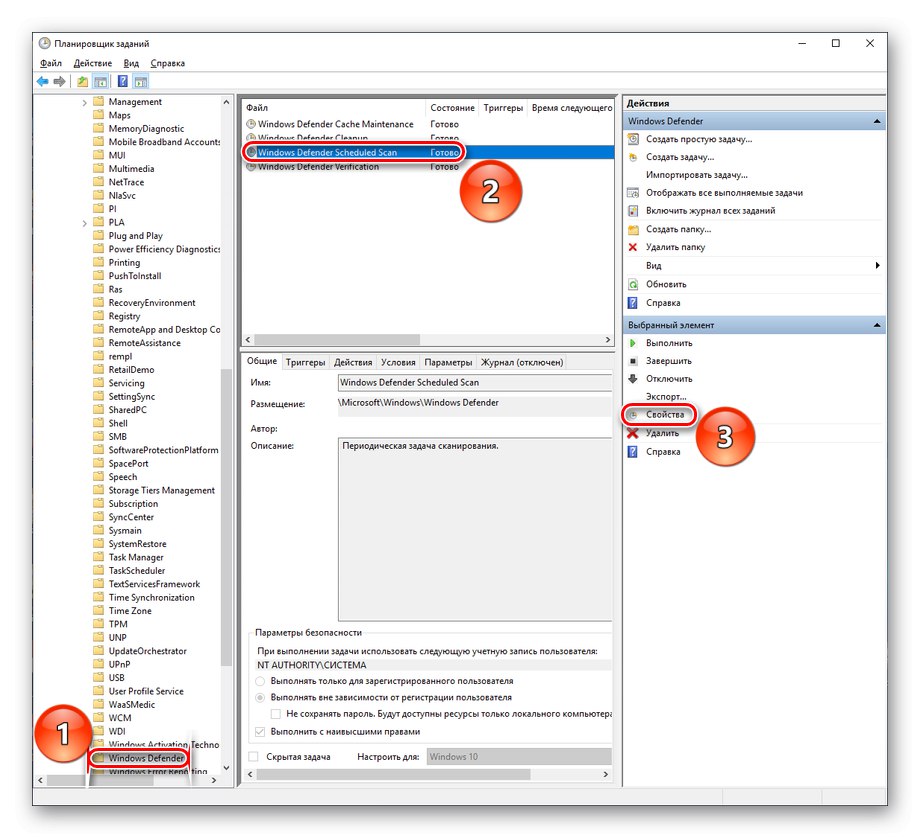
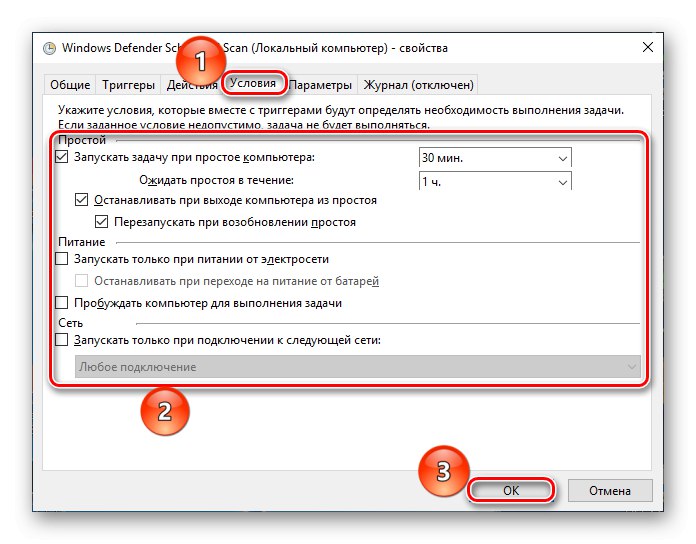
Дакле, можете ограничити време када процес скенирања може заузети рачунарске ресурсе, али не и потпуно га уклонити, како не би утицао на функционалност заштитника.
2. метод: Додавање фасцикле са антивирусним датотекама у изузећа
Један од разлога који узрокује бескрајно скенирање можда утиче на датотеке самог антивируса. Или је то реакција на неовлашћени упад или случајно поновно активирање. Да бисте зауставили понављање дела браниоца, требало би да урадите следеће:
Корак 1: Пронађите фасциклу
- Откријте „Менаџер задатака“ на било који прикладан начин, на пример, притиском на комбинацију тастера „Цтрл + Алт + Есц“.
- Пронађите поменути процес који захтева велике ресурсе, кликните десним тастером миша на њега, а затим са падајуће листе контекстног менија изаберите „Отвори локацију датотеке“.
- Поправите негде путању до отворене фасцикле системских датотека Дефендер-а - биће потребно да је додате на листу изузетака.
Прочитајте такође: Методе за покретање „Таск Манагер-а“ у оперативном систему Виндовс 10
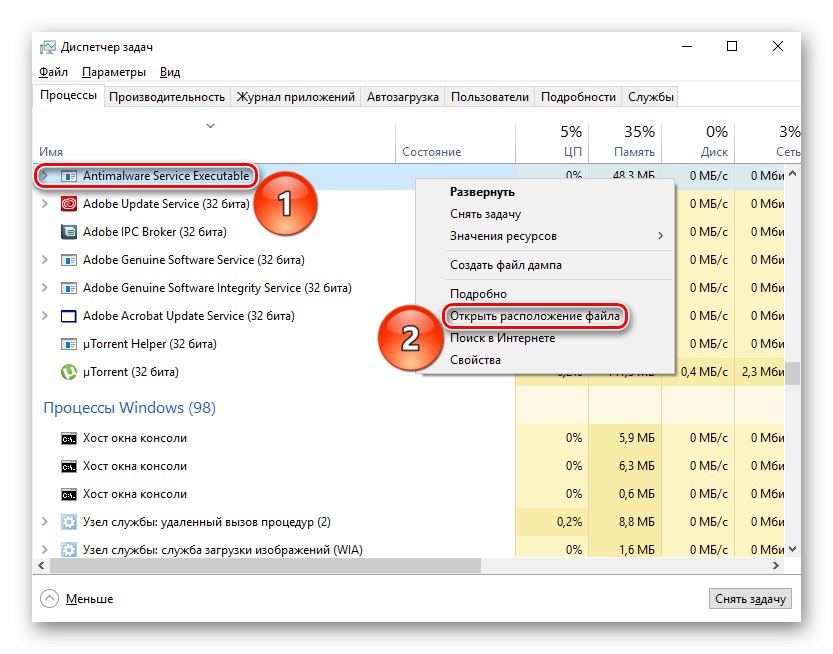
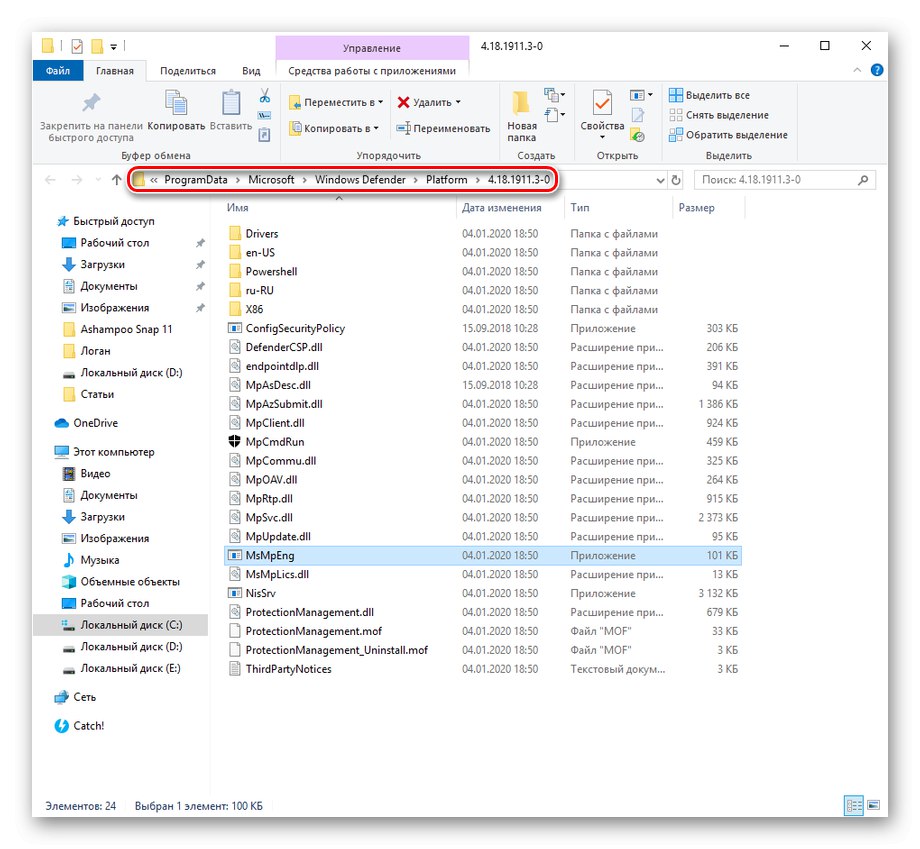
Мапа ће највероватније бити сакривена, па ћете је прво морати учинити видљивом пре него што пређете на следећи корак.
Детаљније: Прикажи скривене директоријуме у оперативном систему Виндовс 10
Корак 2: Додавање изузетка
- Кликните на дугме "Почетак" и претрага системских параметара „Заштита од вируса и претњи“, а затим их отворите кликом на одговарајућу икону или „Отвори“.
- Иди на „Управљање подешавањима“.
- притисните на „Додај или уклони изузетке“.
- Кликните на „Додај изузетак“а затим даље „Мапа“ и пружите путању до раније пронађених датотека програма Виндовс Дефендер.
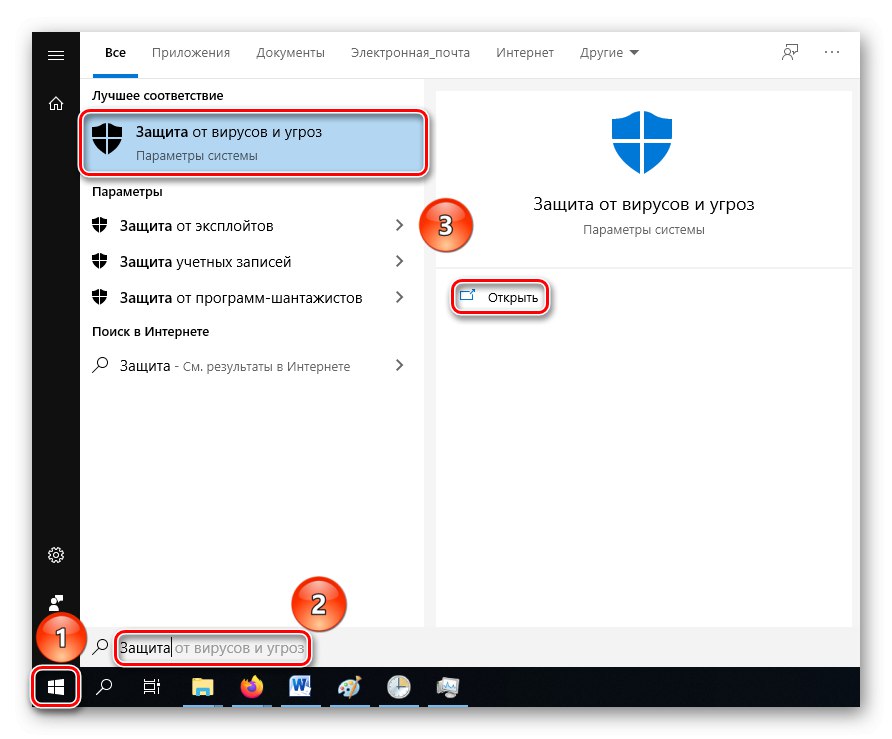
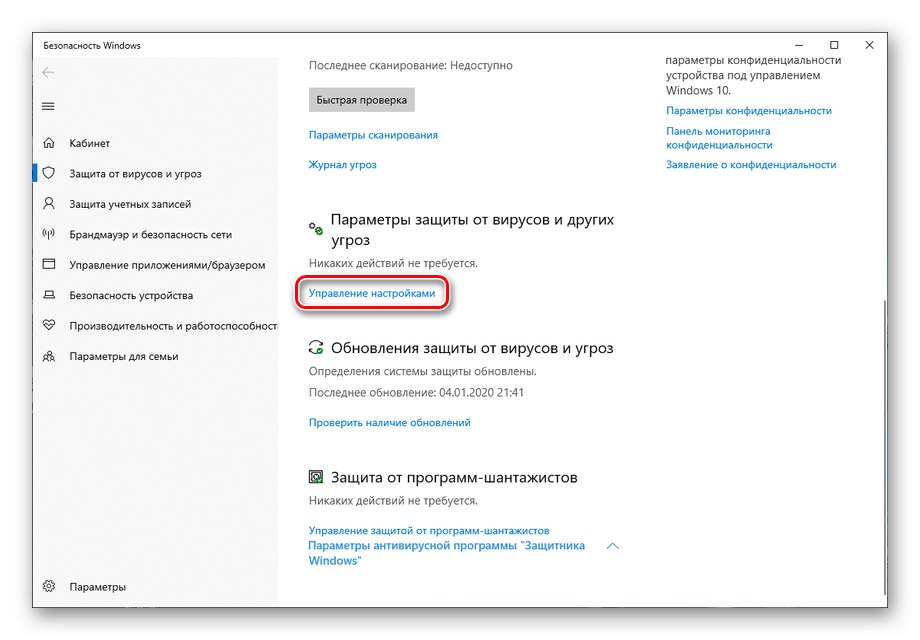
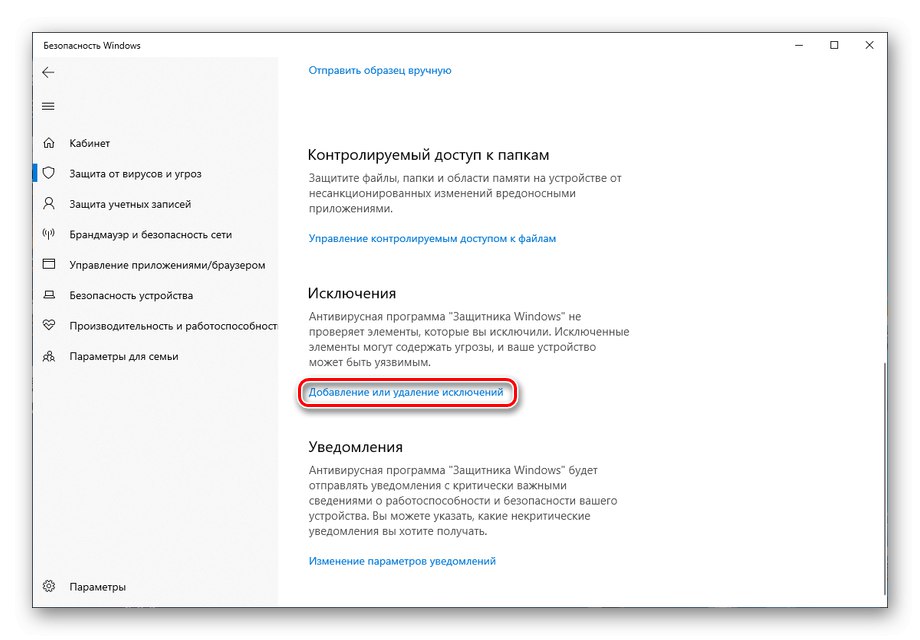
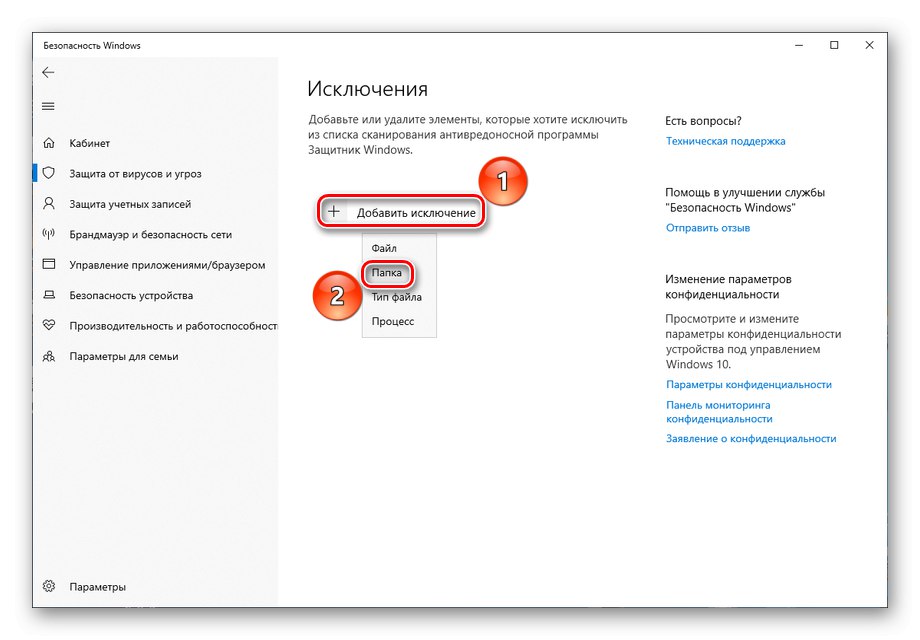
Овај метод је ефикасан када се Дефендер погрешно проверава, али овај неуспех није често. И не заборавите да је системска антивирусна мапа најчешће скривена.
3. метод: Онемогућите Виндовс Дефендер
Прва драстична опција коју треба размотрити је онемогућавање Дефендера. Имајте на уму, опасно је, јер ће након његове примене ваш рачунар остати необрањив од вируса, али биће ефикасан ако горе наведено није помогло. Да бисте деактивирали системски антивирус, морате да онемогућите његову заштиту у реалном времену и унесете промену у регистар.
Детаљније: Како уклонити Виндовс Дефендер
4. метод: Промените антивирус
Као алтернативу претходном методу (или његовом логичном наставку), размислите о замени стандардног Виндовс Дефендер-а независним антивирусом. Када на рачунар инсталирате други сигурносни софтвер, Дефендер ће на њега аутоматски пренети функције заштите и скенирања система. Параметри ће се аутоматски променити и процес Извршна услуга услуге антималваре више вам неће сметати. Бесплатне антивирусе можемо препоручити од компанија Аваст и Касперски.
Детаљније: Поређење антивируса Аваст Фрее Антивирус и Касперски Фрее
5. метод: Проверите са независним софтвером
Неће бити сувишно извршити скенирање помоћу независних услужних програма за дезинфекцију како бисте били сигурни да сам антивирус није постао жртва инфекције и / или пропустио злонамерну датотеку. Услужни програм из Др.Вебкао и алат из Касперски.
Детаљније: Борба против рачунарских вируса
После тога, препоручује се употреба ЦЦлеанер да бисте проверили и поправили регистар.
Детаљније: Чишћење регистра помоћу ЦЦлеанер-а
Добра је идеја покренути скенирање система и поправити га помоћу алатке конзоле "ДИСМ".
Коришћењем једне или више метода о којима се говори у овом чланку за калибрацију, ограничење или радикално деактивирање програма Виндовс Дефендер, као и скенирање рачунара помоћу независног алата, можете се ослободити непотребног оптерећења ЦПУ-а створеног процесом извршне услуге Антималваре Сервице.